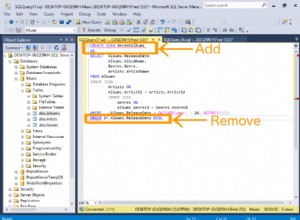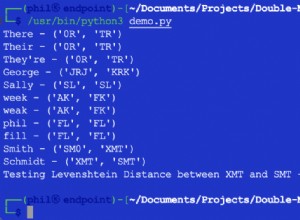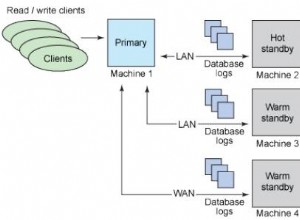आप टेक्स्ट एडिटर में क्वेरी परिणामों को स्वचालित रूप से खोलने के लिए SQLite कमांड लाइन इंटरफ़ेस को कॉन्फ़िगर कर सकते हैं।
जब आप ऐसा करते हैं, तो आपके पास दो विकल्प होते हैं:
- एक अस्थायी फ़ाइल का उपयोग करें
- एक स्थायी फ़ाइल का उपयोग करें (यानी इसे बाद के लिए सहेजें)
यह लेख दोनों विधियों के उदाहरण प्रदान करता है।
अस्थायी फ़ाइल
अस्थायी फ़ाइल का उपयोग करते समय, अस्थायी फ़ाइल को टेक्स्ट एडिटर में खोले जाने के बाद हटा दिया जाता है। यदि आपका फ़ाइल रखने का कोई इरादा नहीं है तो इस विधि का उपयोग करें।
ऐसा करने के लिए, .once -e . का उपयोग करें . आप वैकल्पिक रूप से .once '|open -f' . का उपयोग कर सकते हैं अगर आप मैक पर हैं।
यहां .once -e . का उपयोग करके प्रदर्शित करने के लिए एक उदाहरण दिया गया है विकल्प।
.once -e
SELECT * FROM Products;जब मैंने उसे अपने मैक पर चलाया, तो परिणाम टेक्स्टएडिट में खुल गए, क्योंकि वर्तमान में टेक्स्ट फाइल खोलने के लिए यह डिफ़ॉल्ट प्रोग्राम है।
Mac पर, मैं जानकारी प्राप्त करें का चयन करते हुए, टेक्स्ट फ़ाइल पर राइट-क्लिक करके डिफ़ॉल्ट प्रोग्राम को बदल सकता हूं , इसके साथ खोलें . के अंतर्गत वांछित प्रोग्राम का चयन करना , और सभी बदलें . क्लिक करें .
तो मेरे मामले में, TextEdit ने निम्न फ़ाइल खोली:
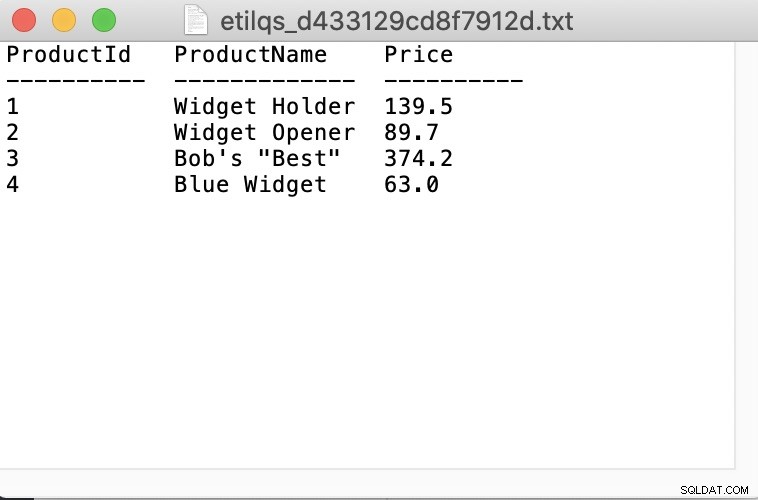
टेक्स्ट फ़ाइल को फ़ॉर्मेट करना
पिछले उदाहरण में क्वेरी परिणाम स्तंभ शीर्षलेख वाले स्तंभों में स्वरूपित किए गए हैं। ऐसा केवल इसलिए है क्योंकि मैंने पहले उन सेटिंग्स को निर्दिष्ट किया था।
आप .mode . का उपयोग करके विभिन्न प्रकार के आउटपुट स्वरूप निर्दिष्ट कर सकते हैं डॉट कमांड। उदाहरण के लिए, परिणामों को CSV प्रारूप में आउटपुट करने के लिए, .mode csv . का उपयोग करें ।
साथ ही, जैसा कि बताया गया है, यदि आप मैक पर हैं, तो आप वैकल्पिक रूप से .once '|open -f' का उपयोग कर सकते हैं। वही काम करने के लिए।
यहां एक उदाहरण दिया गया है जो उन सेटिंग्स/आदेशों को जोड़ता है।
.headers on
.mode csv
.once '|open -f'
SELECT * FROM Products;जब टेक्स्ट फ़ाइल खुलती है, तो इसमें निम्नलिखित शामिल होते हैं:
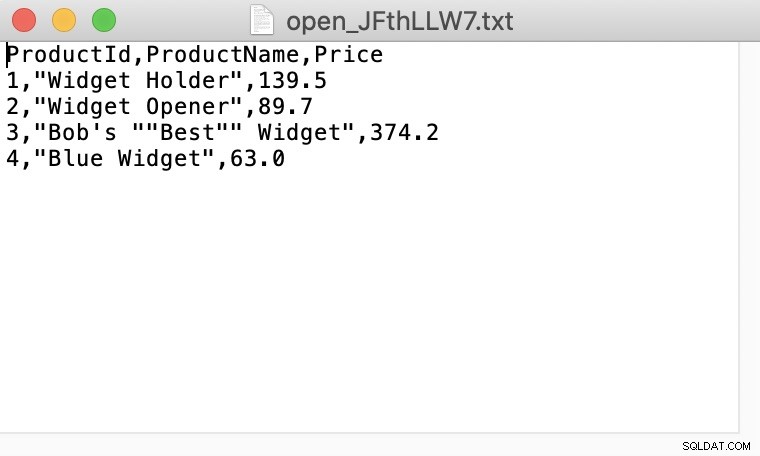
मैंने .headers on . भी निर्दिष्ट किया है यहाँ फिर से, केवल प्रदर्शन के उद्देश्य से।
स्थायी फ़ाइल
स्थायी फ़ाइल का उपयोग करते समय, आप फ़ाइल को एक निर्दिष्ट स्थान पर सहेजते हैं, फिर उसे .system का उपयोग करके खोलते हैं। आदेश।
ऐसा करने के लिए, आप .output . का उपयोग कर सकते हैं या .once परिणामों को फ़ाइल में सहेजने के लिए, फिर .system . का उपयोग करें अपनी टेक्स्ट फ़ाइल खोलने का आदेश दें।
मैक पर ऐसा करने का तरीका यहां बताया गया है:
.headers on
.mode csv
.once query_results.txt
SELECT * FROM Products;
.system open query_results.txtयह मानता है कि आप फ़ाइल के समान निर्देशिका में हैं। अन्यथा आपको पूरे पथ का उपयोग करना होगा।
यह फ़ाइल को पाठ फ़ाइलें खोलने के लिए सिस्टम के डिफ़ॉल्ट अनुप्रयोग में खोलता है।
Windows सिस्टम पर, आपका .system कोड कुछ इस तरह दिख सकता है:
.system c:/data/query_results.txtLinux/Unix पर:
.system xdg-open query_results.txt